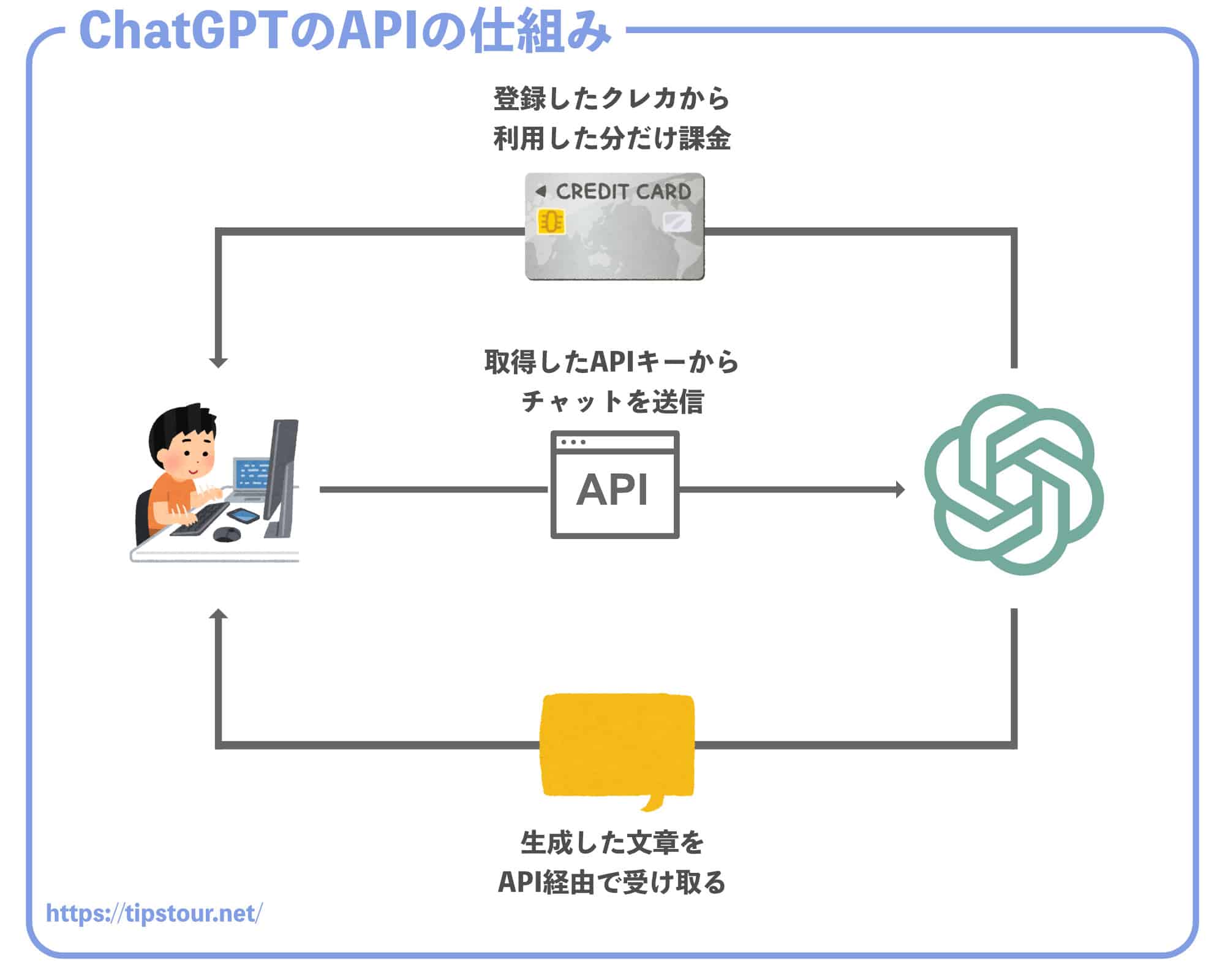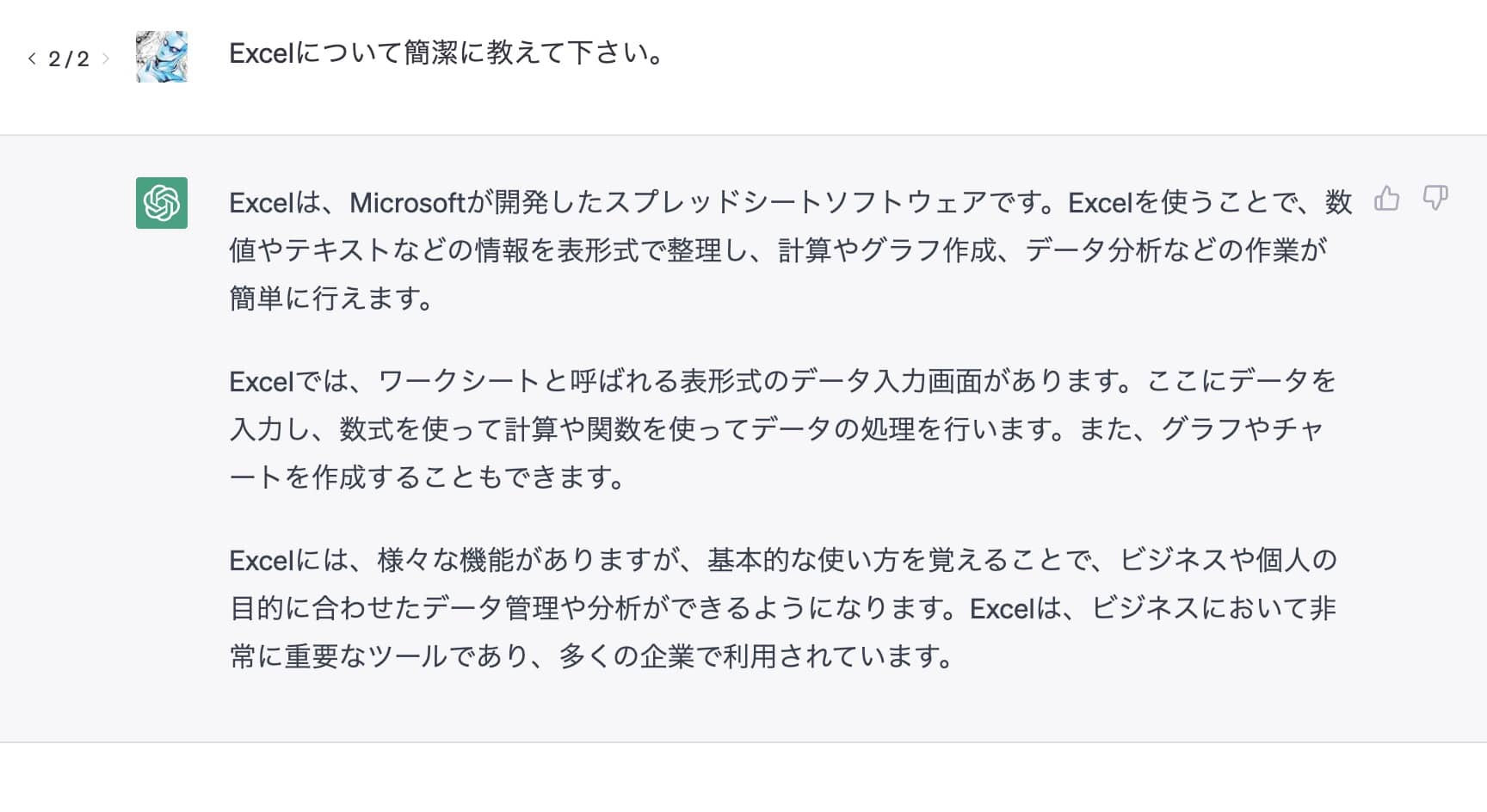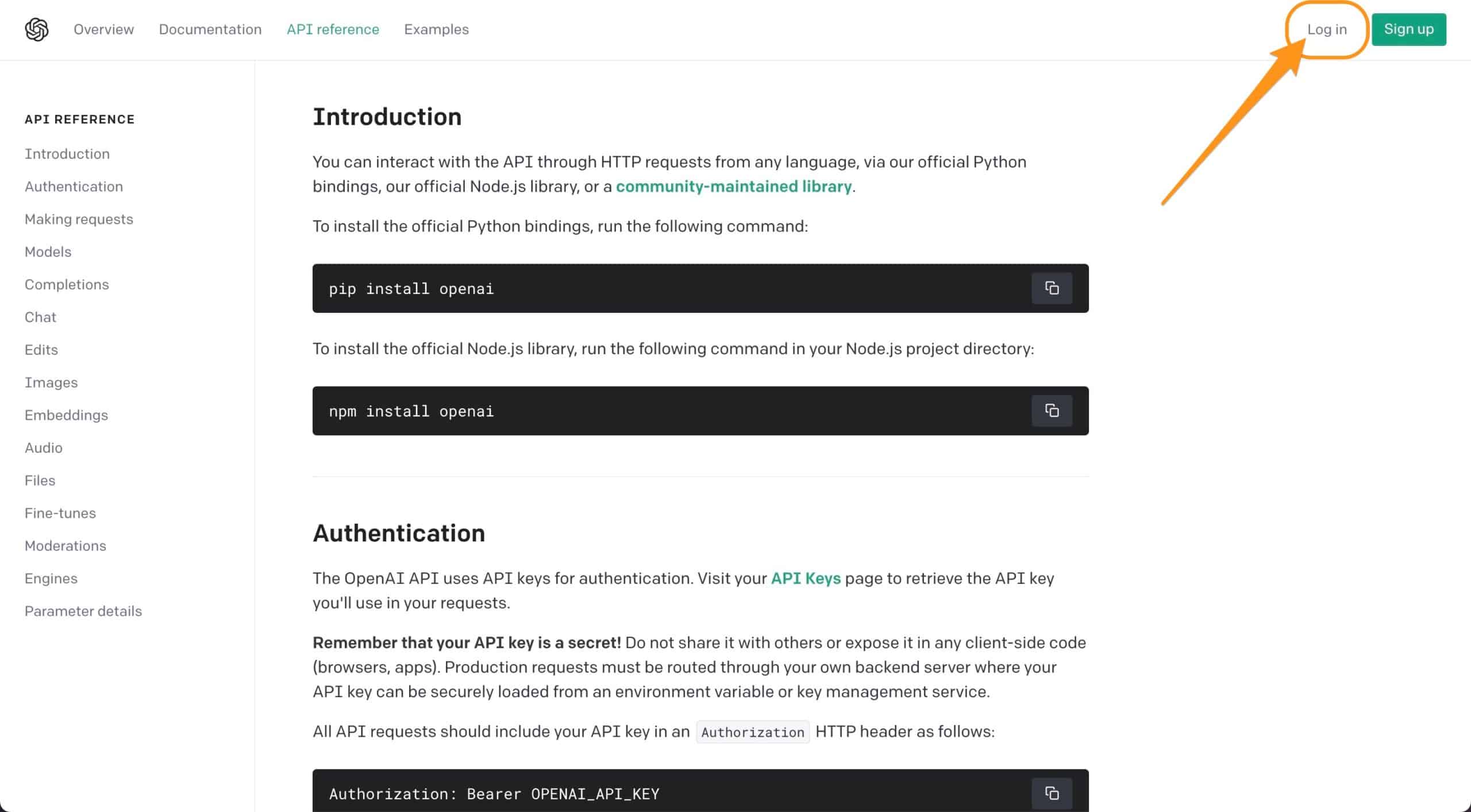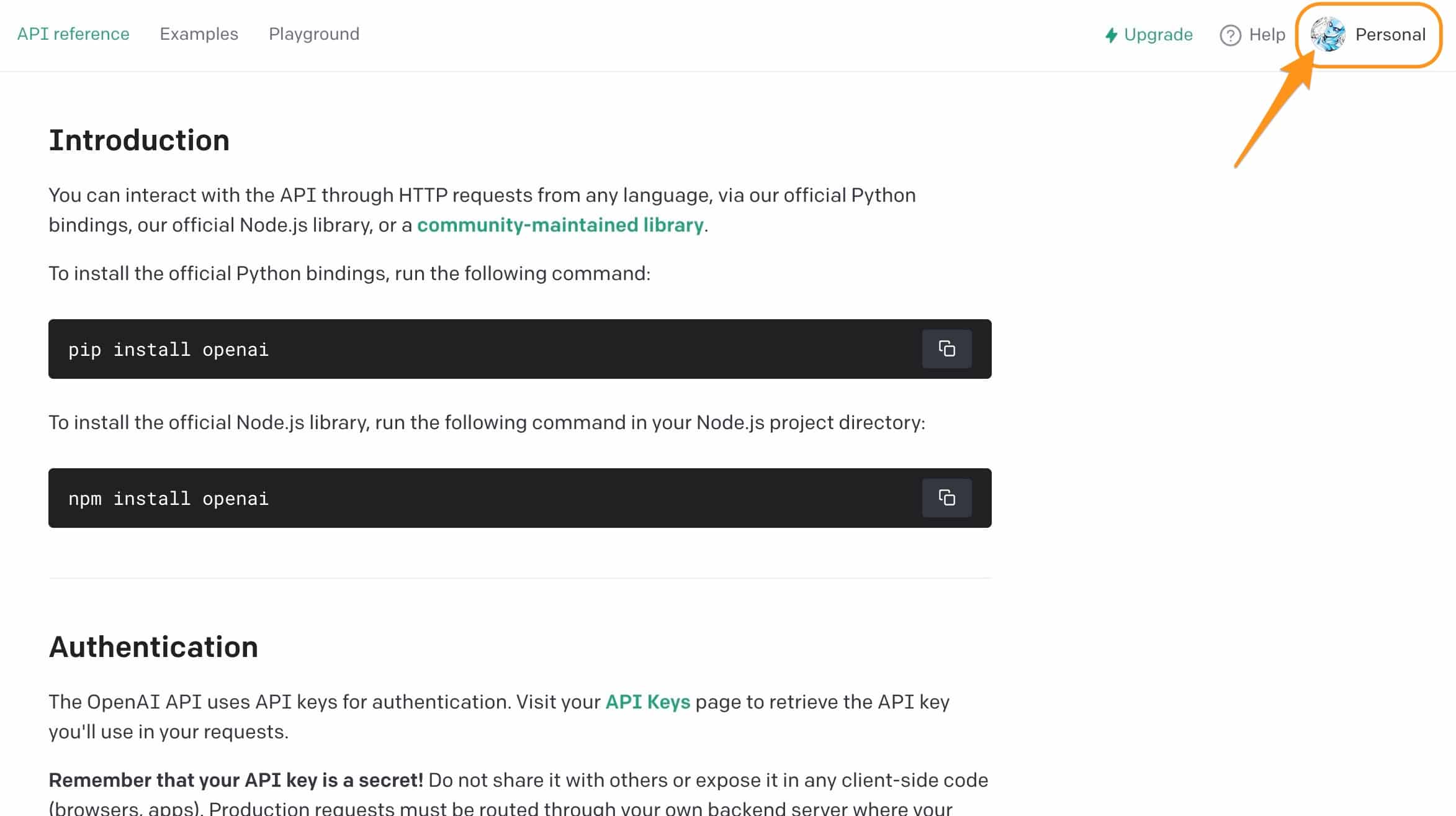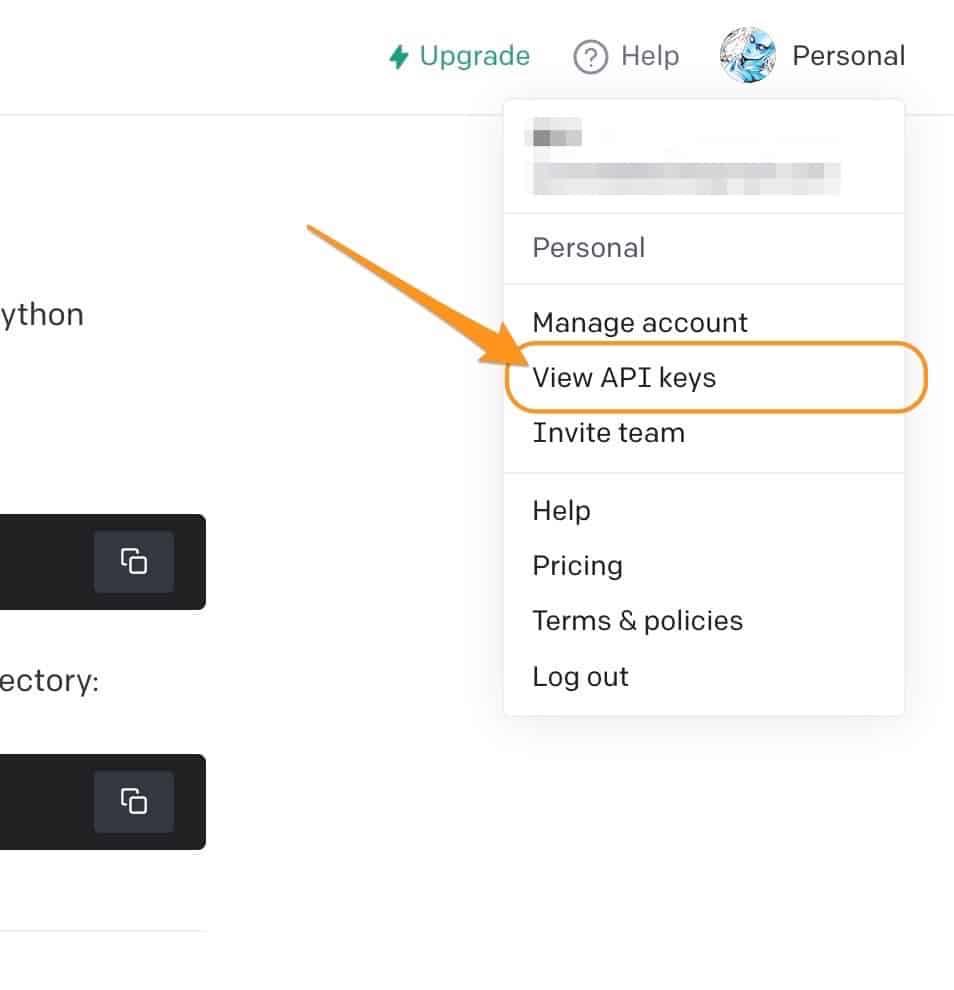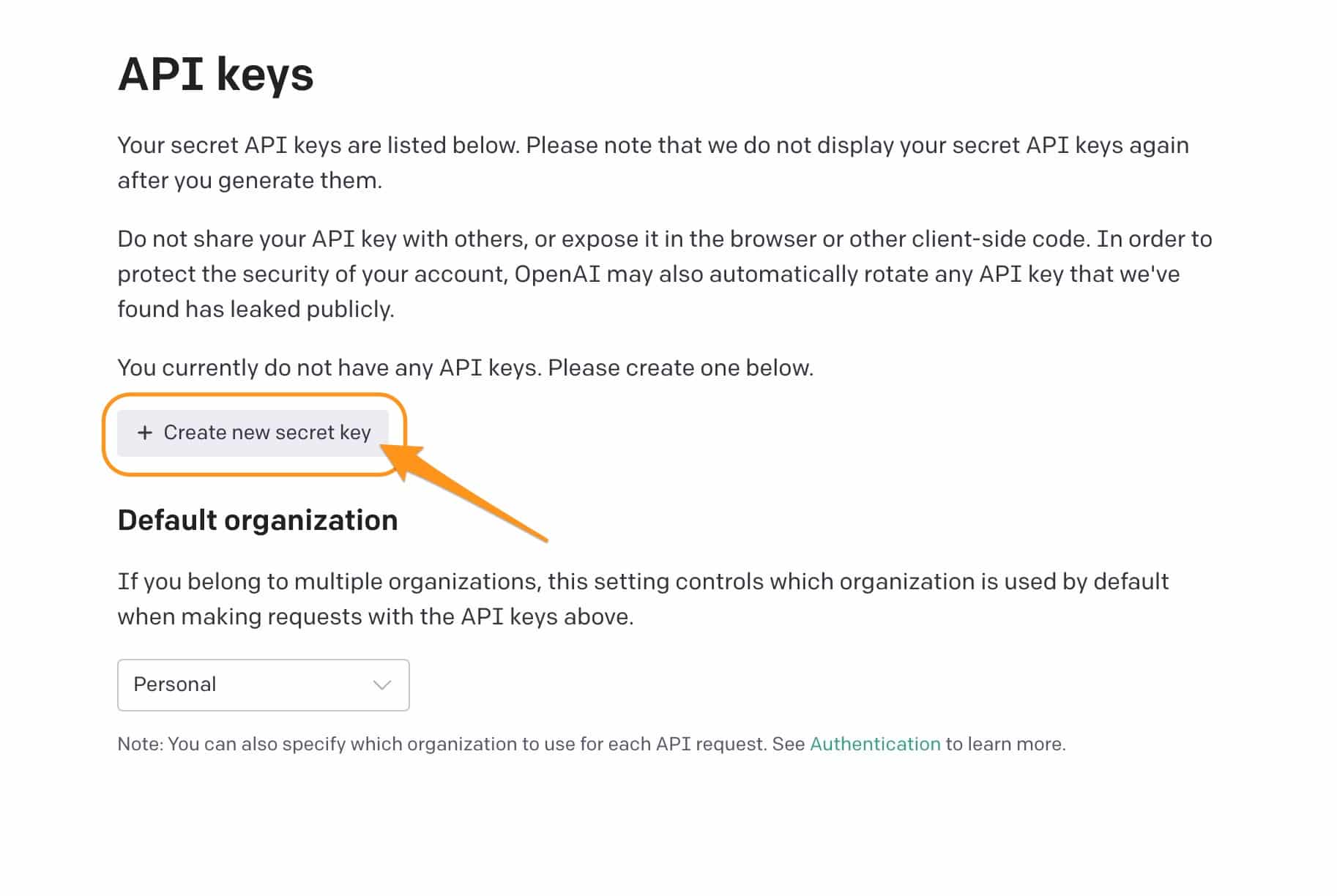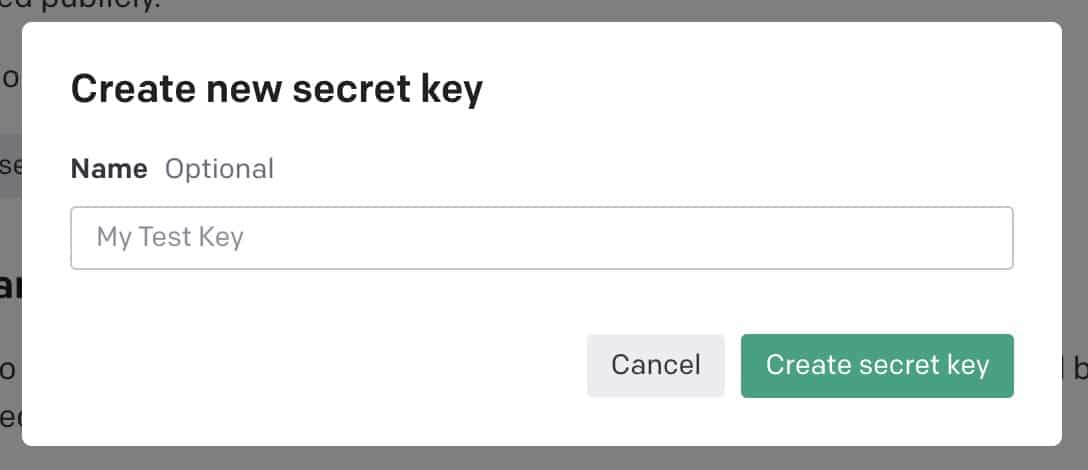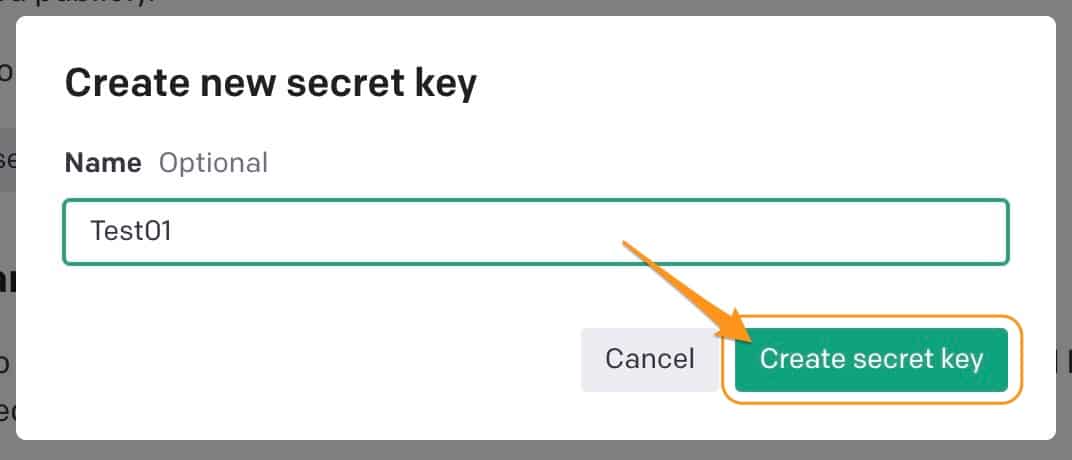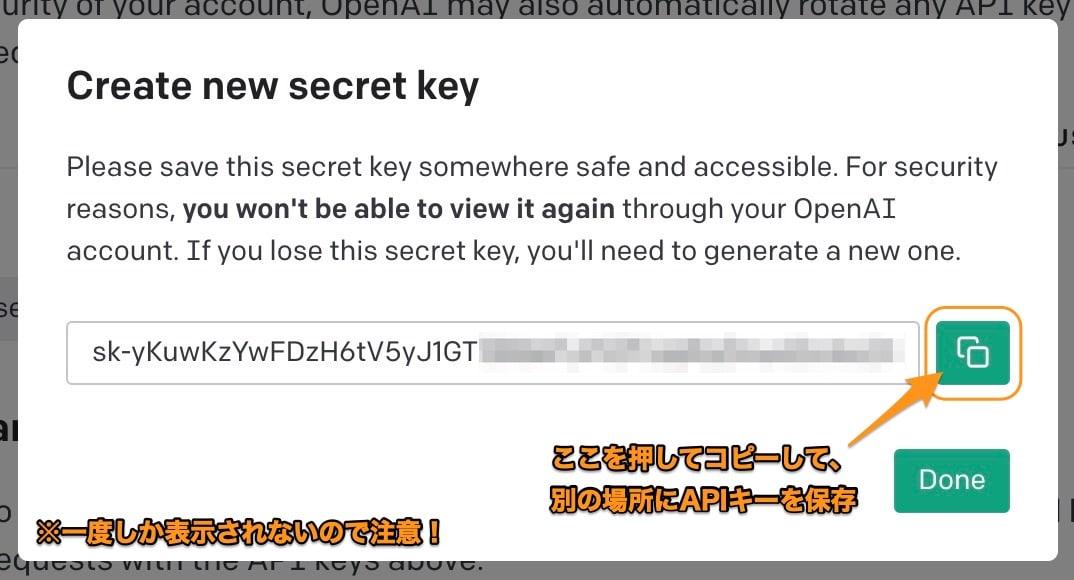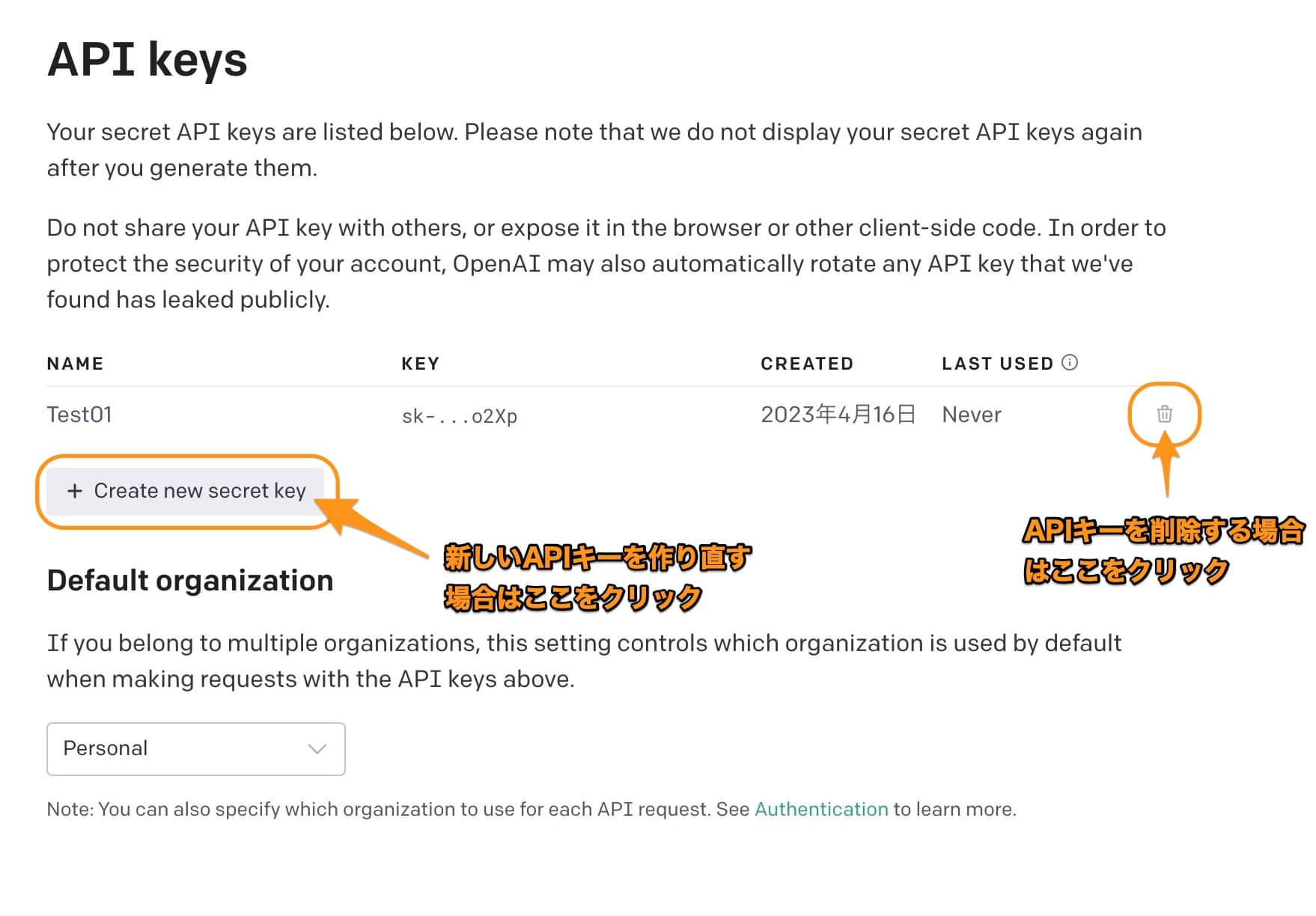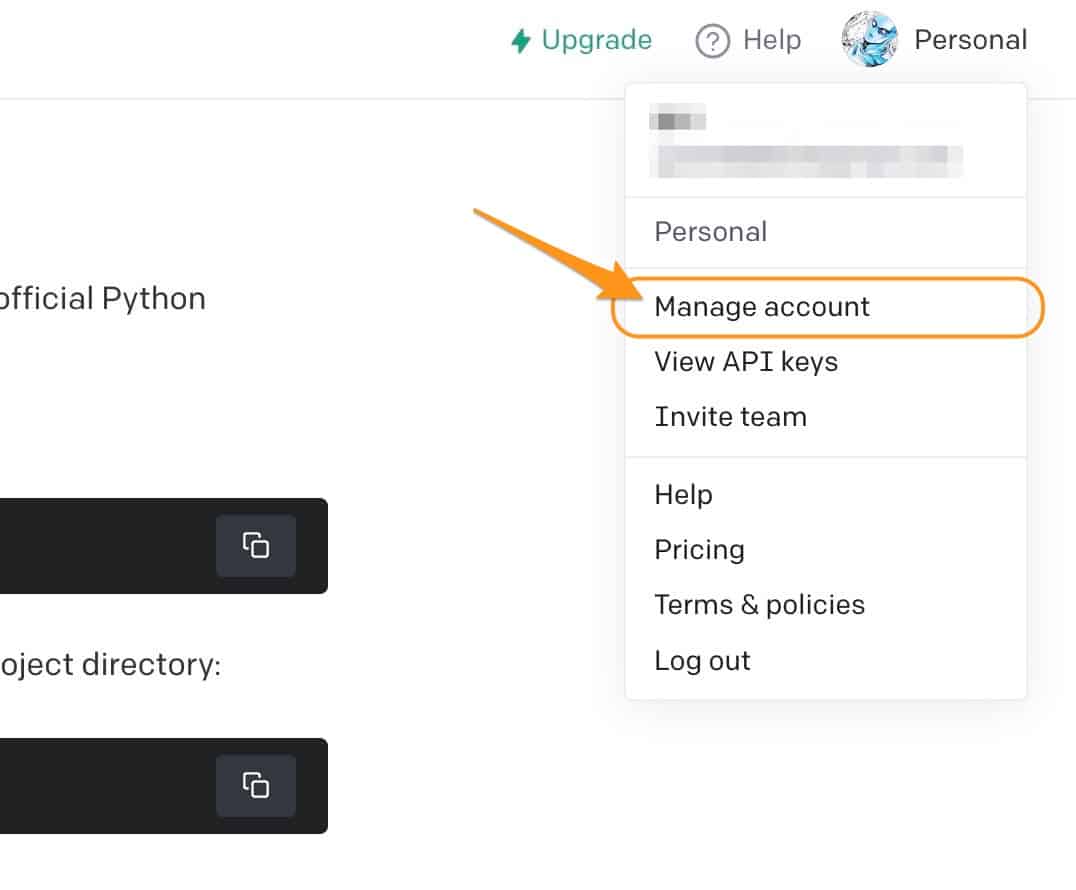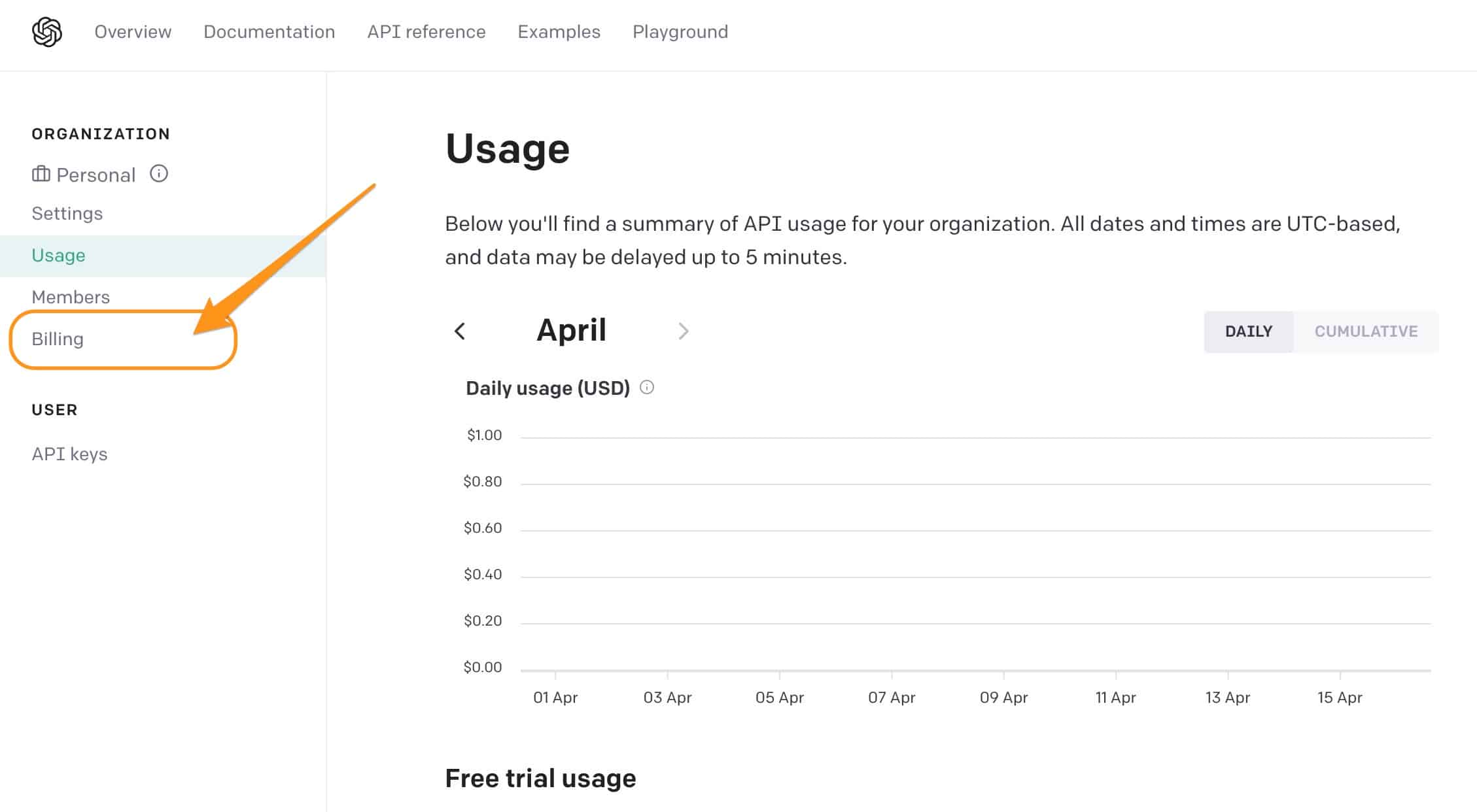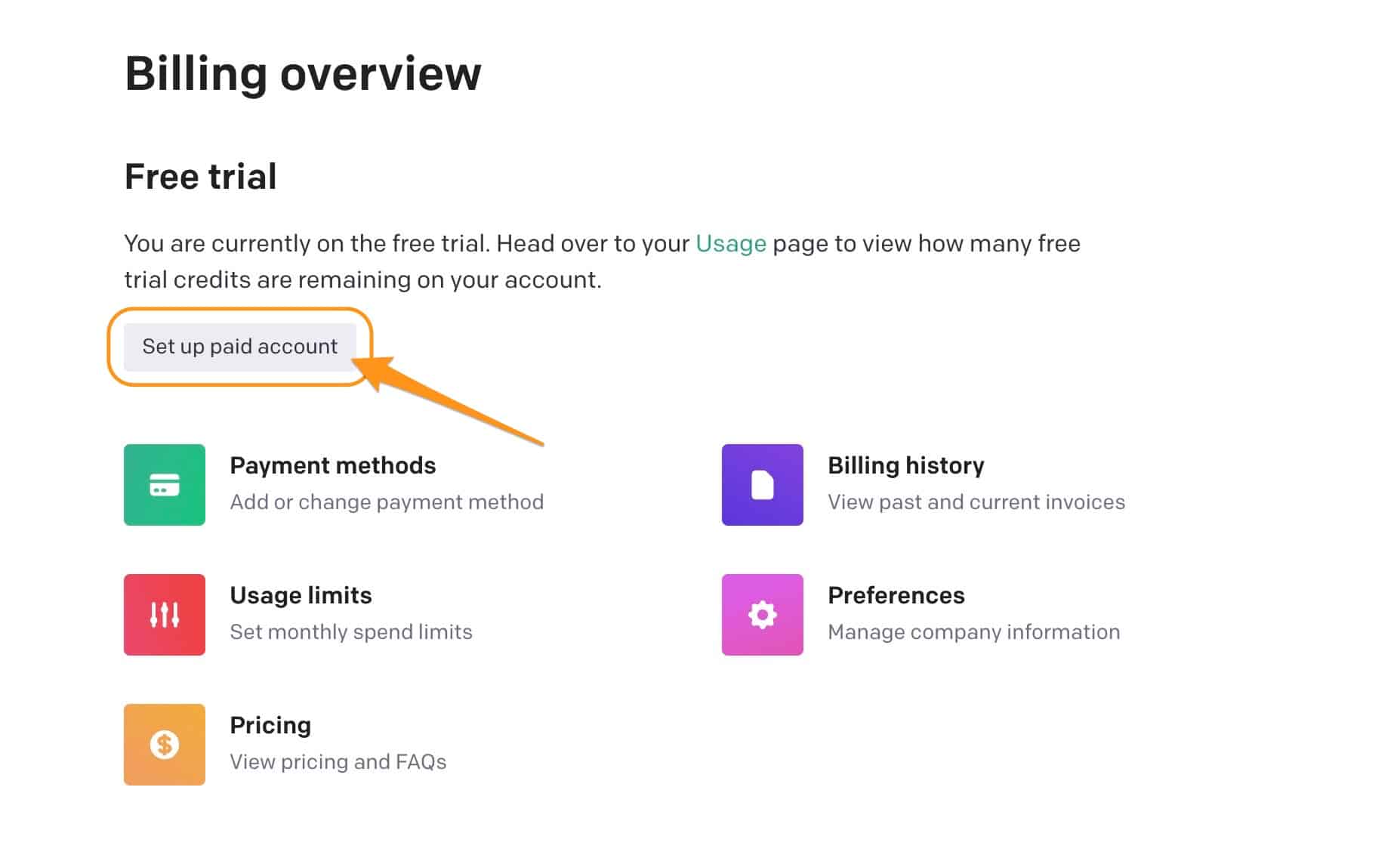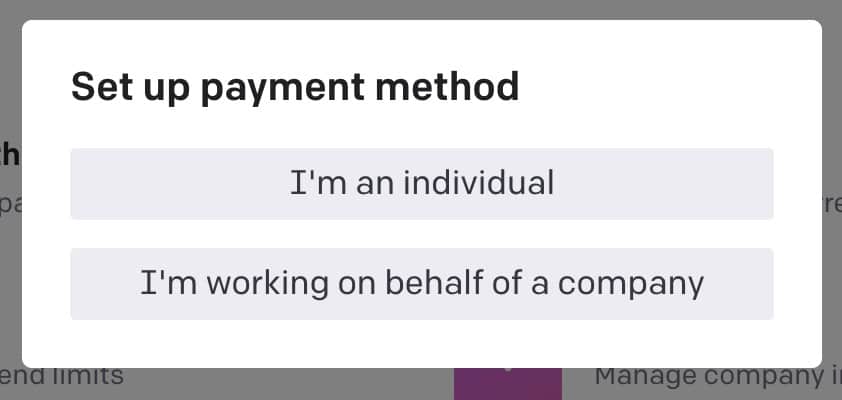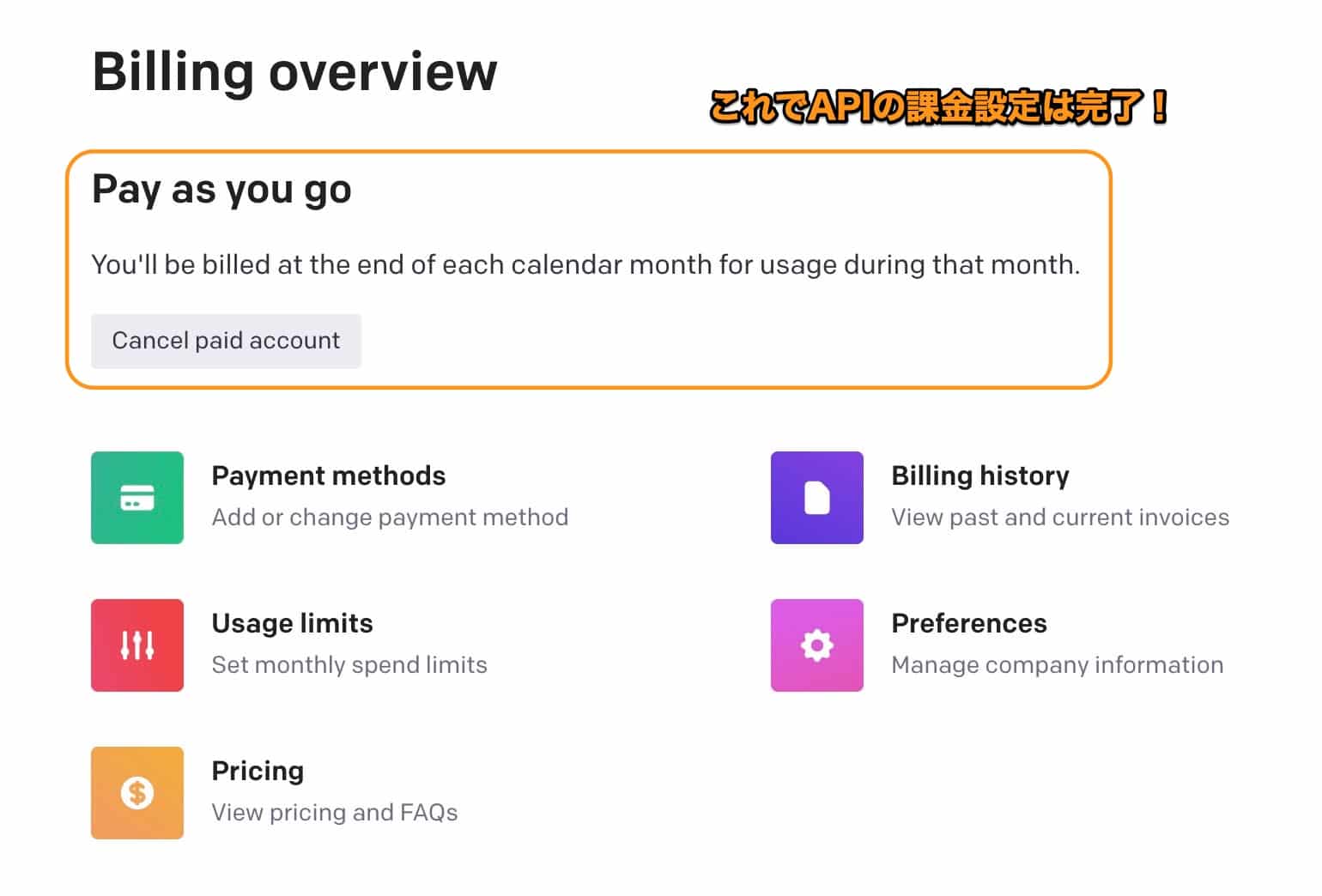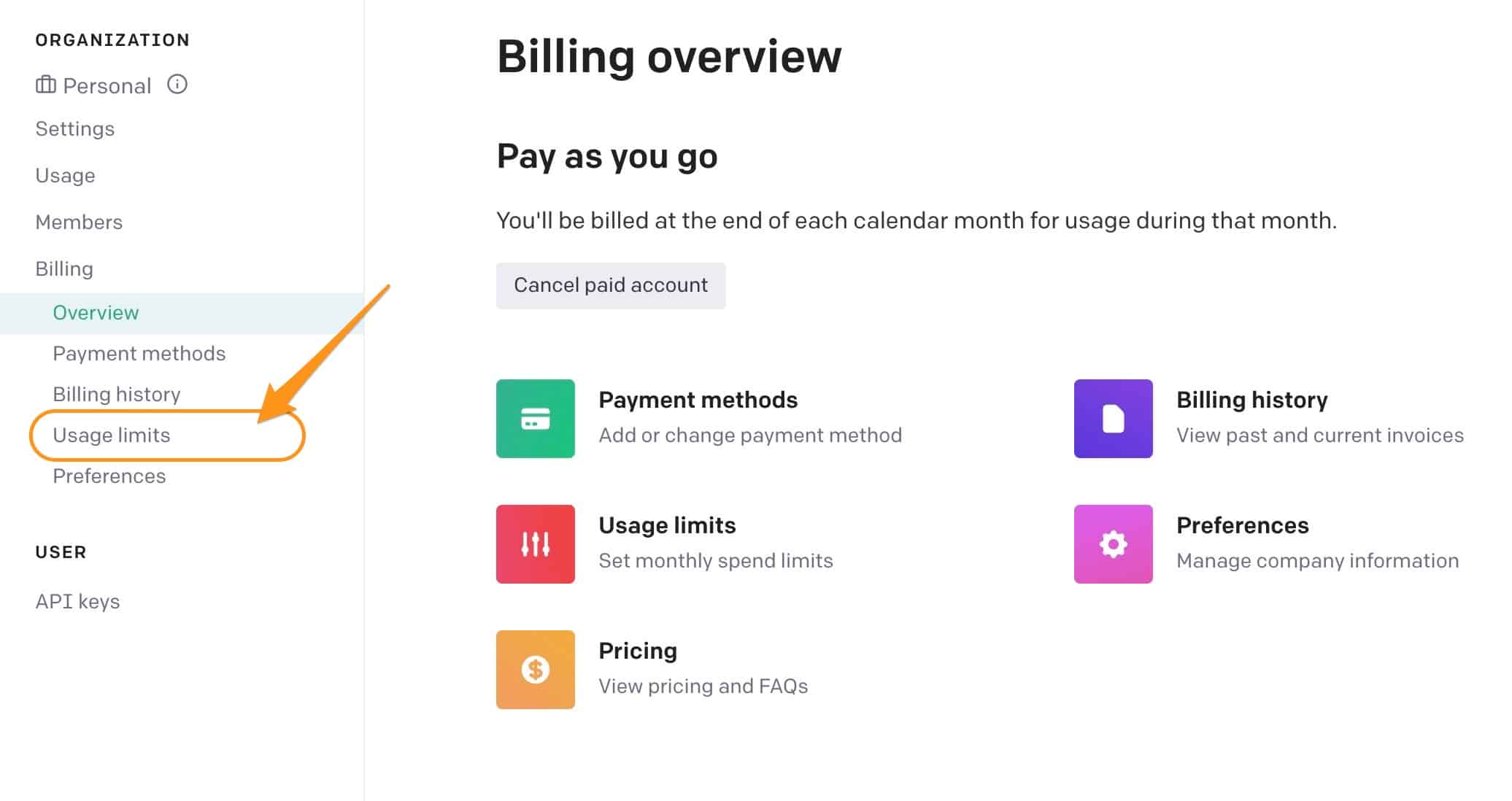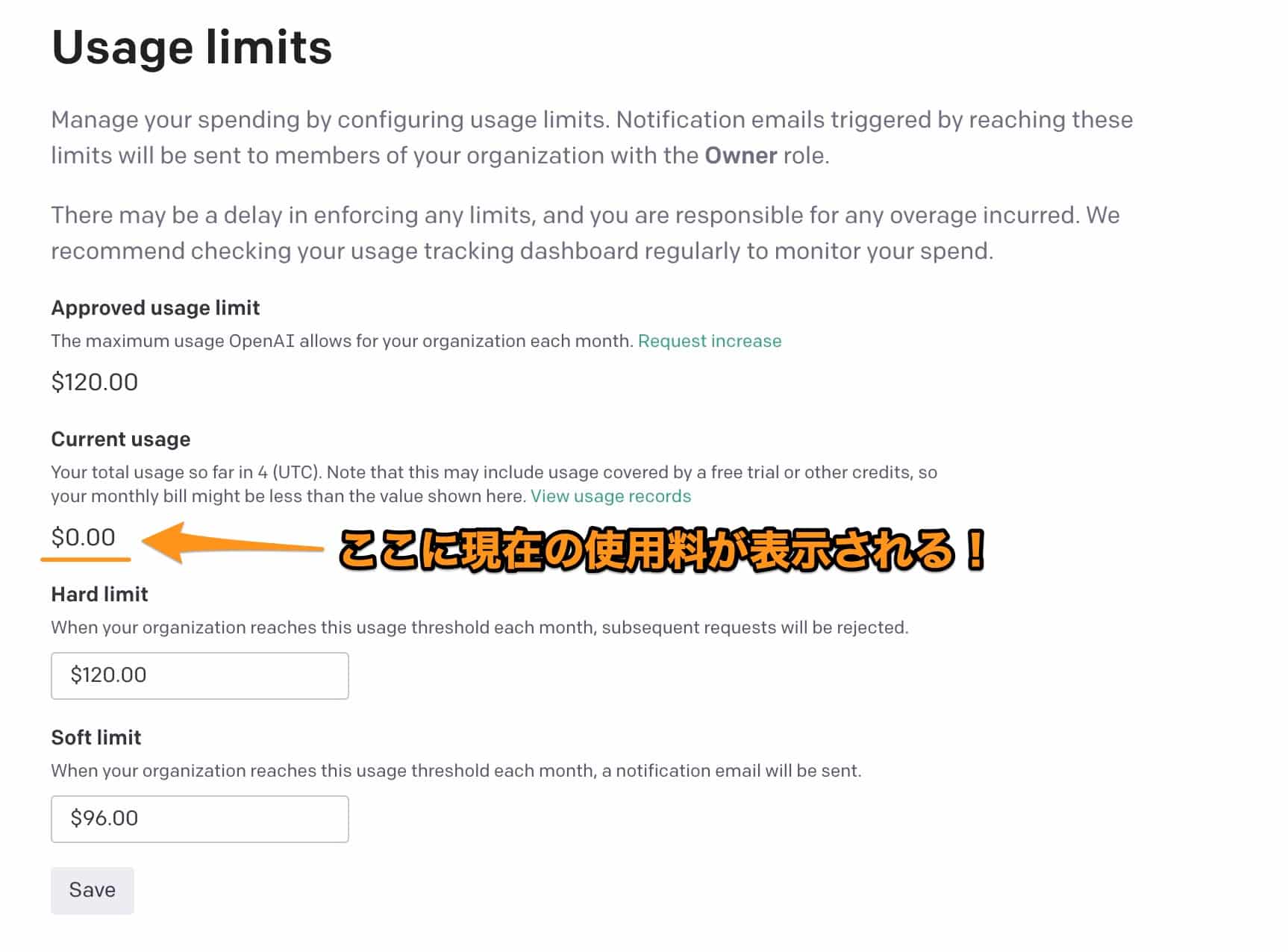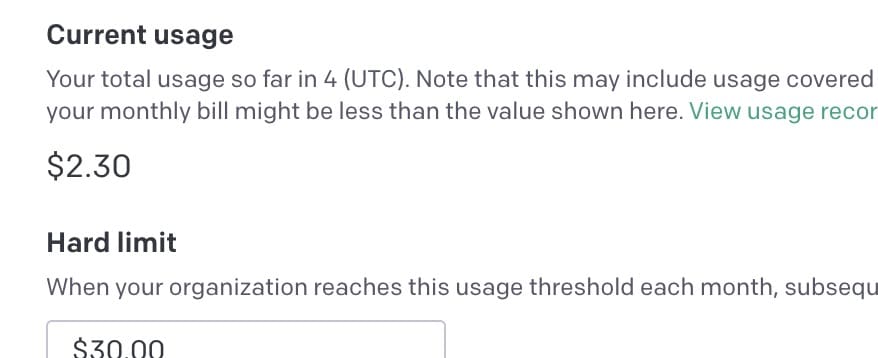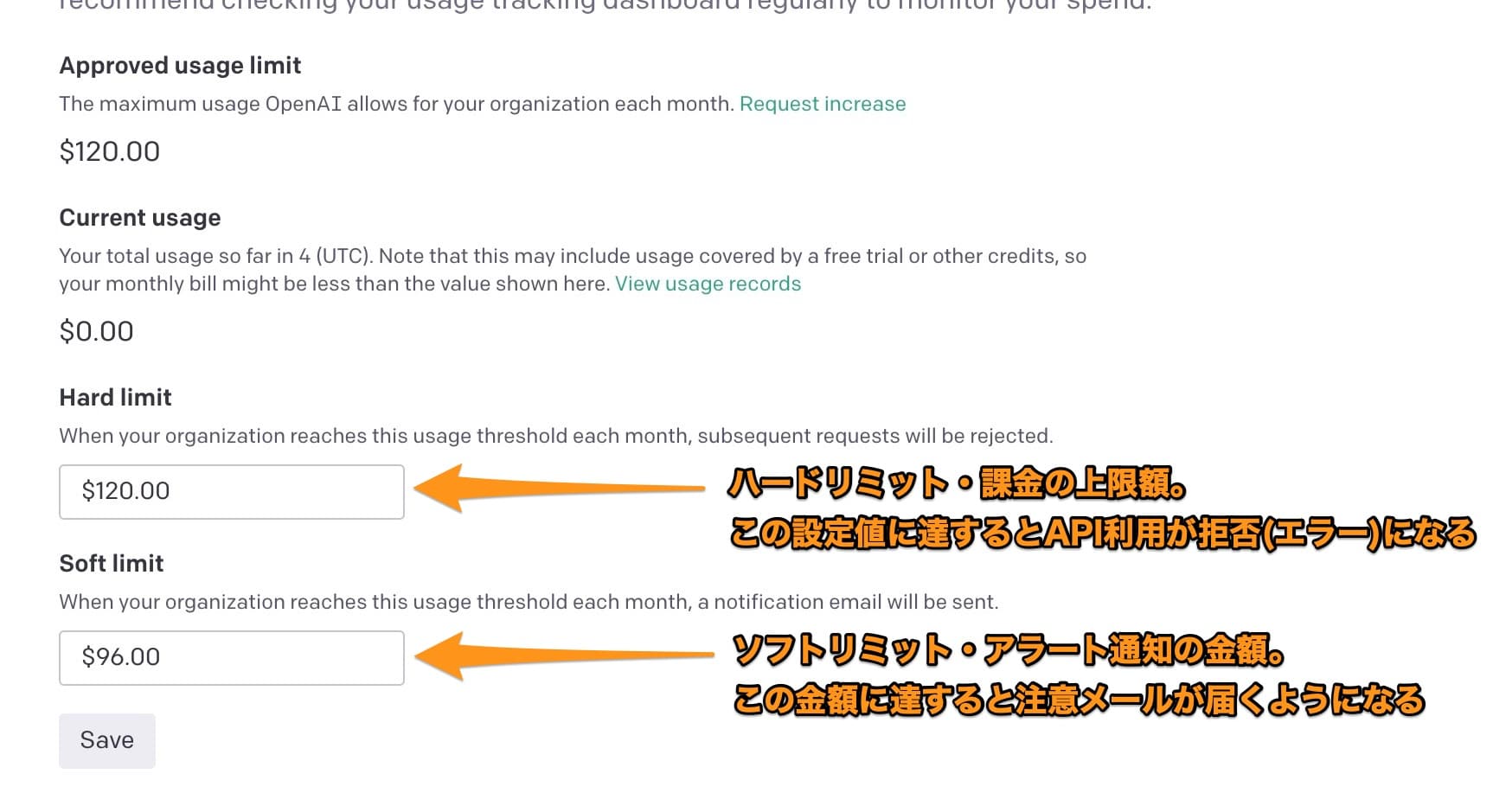ChatGPTについて詳しく解説します
- ChatGPTを外部アプリから使いたい
- APIの設定というのが必要らしいけど、どうしたらいい?
- APIを使った場合の費用感についてもわかりやすく教えて!
この記事では、以上の疑問にお答えします。
ChatGPTですが、すでに拡張機能などで作業の一部を自動化・効率化する方法が数多く登場しています。
それらを活用して作業の一部をガンガン自動化していきたいところですが、そのためには「API設定」が必要になります。
この記事では、ChatGPTのAPIキーの取得と、APIの課金設定の方法を、スクリーンショット付きで順を追って解説しています。
この記事を読めば、イチからChatGPTのAPIと、その設定方法がすべてわかるので、ぜひご参考ください。
それでは行きましょう!
目次
この記事のポイント!
- 外部アプリなどでChatGPTを使う場合はAPIを利用する必要がある
- API利用には「APIキー作成」と「クレカ登録」が必要
- 1回の会話生成で0.1円ほどの利用金額が発生する
著:I/O編集部

|
TipstourのChrome拡張記事を寄稿しました! 工学社さんより、ChatGPT×Chrome拡張機能を使ってより便利にChatGPTを活用する方法をまとめた書籍に、当ブログの記事が本書の1章に掲載されています。 |
【前提】ChatGPTを他の仕組みで使うためには、APIが必要
ChatGPTはチャット画面から会話形式で文章を生成できますが、この生成された文章をPythonやGoogleスプレッドシートなど他の言語や外部アプリで利用しようとする場合には、ChatGPTの運営元であるOpenAIが提供するAPIを利用する必要があります。
ChatGPTのAPIの機能と設定はシンプルです。
事前にAPIキーと課金の設定をしておき、そのAPI経由でチャットを送信すると、その内容に応じた文章を生成して、APIの形で返してくれるという形式です。
ChatGPTのAPIの利用は有料です。
月額料金制などではなく、使用した分だけ課金されるシステムが採用されています。
ChatGPTのAPI利用に必要なもの
ChatGPTのAPIを利用するには、以下の2つの作業が必要です。
- APIキーの取得
- クレジットカードの登録
この記事では、その手順をスクリーンショットと一緒に順を追って解説していますので、そのまま読み進めていただければOKです!
【料金】API呼び出しにかかる費用と目安
ChatGPTのAPIは利用した分だけ費用がかかります。
APIの費用体系は以下の通りです。
- 料金体系は料金体系は「1000トークンあたりいくら」という形式
- 利用するモデルによって費用が変わる
- 1000トークンあたり0.002ドル(0.27円)かかる
- 「入力した文章」と「出力された文章」の両方に課金される
- 支払いタイミングは毎月末
この「トークン」という単位はChatGPT独自のもので、生成する言語によって1文字あたりのトークン数が異なります。
日本語の場合、だいたい1文字あたり1.2トークンと考えればOKです。
具体的に文字数とトークン数、そしてかかる費用を表にしてみました。
41万文字ほど処理してようやく1ドルという計算ですので、費用面としてはかなり小さい負担額ではないかと思います。
| 文字数 | トークン数 | 費用 (ドル) | 円換算 (ドル134円で計算) |
|---|---|---|---|
| 500文字 | 600 | $0.0012 | ¥0.16 |
| 833文字 | 1000 | $0.002 | ¥0.27 |
| 1000文字 | 1200 | $0.0024 | ¥0.32 |
| 3000文字 | 3600 | $0.0072 | ¥0.96 |
| 5000文字 | 6000 | $0.012 | ¥1.61 |
| 10000文字 | 12000 | $0.024 | ¥3.22 |
| 41650文字 | 49980 | $0.1 | ¥13.4 |
| 416500文字 | 499800 | $1 | ¥134 |
例えば以下のような会話の場合、入力と出力であわせて335文字、408トークンとなります。
408トークンの場合、かかる費用は0.1円ということになりますね。
このAPIを元にサービスやアプリを作成する場合、1回の会話ごとに0.1円以上の価値を持たせることが出来れば、利益が出るという形になります。
長文になったとしても、最大0.2円程度のコストでしょう。
単純なテストをしてみたいという方も、これぐらいのコスト感なら、大きな費用感なく色々な生成を試せるのではないでしょうか。
【手順①】APIキーを取得する
ということで、実際にChatGPTのAPIキー取得の方法を解説していきますね。
まずは、以下のページにアクセスします。
以下のようなページが開くので、画面右上の「Log in」から、普段ChatGPTで利用しているアカウントでログインします。
ログインできたら、右上部分がこのように自分のアイコンになるので、ここをクリックして…
「View API keys」をクリック。
APIキーの作成画面に移動しました。
ここに作成済みのAPIキーが表示されるようになっていますが、現時点ではまだAPIキーを作成していないので、空っぽの状態です。
ということで「+Create new secret key」をクリック。
APIキーの名前を入力する画面が出てきます。
ここは好きな名前、自分が管理しやすい名前を自由に入力すればOKです。
ひとまずここでは「Test01」と入れて「Create secret key」へ進みます。
APIキーが作成されました!
このように、「sk-********」というような長い文字列が表示されますが、これがAPIキーです。
このAPIキーは一度きりしか表示されず、この画面を閉じてしまうと二度と同じものを取得することが出来ませんので、コピーボタンを押して、メモ帳などでしっかりと保存しておきましょう。
このAPIキーを使うと、他のユーザがChatGPTを使うことができるようになり、その生成された文章と、それにかかる料金を皆さんが支払うことになります。
いわばタダ乗りで自由にAPIを使えるようになってしまうので、このAPIキーは外部には漏らさないよう注意が必要です。
ということで、APIキーが作成されると、先程の画面上に「Test01」というキーが作成されていることがわかります。
ここではもうAPIキーの文字列を確認することは出来ず、削除しか出来ません。
ただAPIキーは自由にいくらでも再作成が可能なので、必要に応じてどんどん新しいAPIキーを作成しては、不要なものは削除していく運用にするのが良いでしょう。
【手順②】APIでの課金設定をする
まだAPIキーを作るだけだと、クレジットカードを登録していないため、APIを実行しても返答が返ってきません。
クレジットカードを登録して、課金設定をする必要があります。
画面右上のメニューから「Manage account」をクリックして先に進みます。
このような画面が表示されるので、左側のメニューから「Billing」に進みます。
次の画面では「Set up paid account」をクリック。
このようなウィンドウが表示されるので、それぞれ自分の状況にあったものを選択しましょう。
- 個人でAPIを使う方:I'm an individual
- 企業でAPIを使う方:I'm working on behalf of company
次の画面で、クレジットカード情報を入力する画面が出てきます。
こちらに、クレジットカード情報と、請求先の住所等を入力していきましょう。
入力が完了したら「Set up payment method」へ。
これでAPIの課金設定が完了しました!
先程の画面が、以下のような表示なっていればOKです。
You'll be billed at the end of each calendar month for usage during that month.
【補足①】今月のAPIの利用金額を確認する方法
利用した分だけ課金されるので、現在の利用金額をつど確認することは重要です。
その方法についても、解説しておきますね。
さきほどのBillingの画面左側から「Usage limits」をクリックします。
次の画面ですが真ん中に「Current usage」という項目があります。
ここの金額が、現在のAPI利用金額となります。
実際に使っていくとこのように、金額が随時更新されていきます。
生成してからすぐに数字が更新されるので、テストで多めに文章を生成した後などは、ページをリロードして金額をチェックしてみることをオススメします。
【補足②】利用金額の上限やアラートを設定することも可能
その画面の下の項目で、APIの利用金額の上限を設定することも可能です。
アマゾンのAWSのように、無尽蔵に課金されるという心配もない親切設計ですね。
必要に応じて、ここの数字を設定して、安心して利用しましょう。
- Hard limit:課金の上限額。 これを超えるとAPI利用が停止される
- Soft limit:アラートを通知する金額。 この金額を超えるとメールが届く
この上限を超えて、サービスやアプリなどで利用する場合は、上限設定の変更のリクエストを送る必要があります。
ひとまずテストしたい段階であれば、120ドルもあれば十分でしょう。
(ちなみに、120ドルは7,200万文字分ほどの利用金額となります。)
まとめ
以上、ChatGPTのAPIの設定方法まとめ、でした。
この記事のポイント!
- 外部アプリなどでChatGPTを使う場合はAPIを利用する必要がある
- API利用には「APIキー作成」と「クレカ登録」が必要
- 1回の会話生成で0.1円ほどの利用金額が発生する
Google拡張機能など、外部サービスやアプリを使う際にこのAPIキーが必要になります。
ChatGPTを活用して作業を自動化していこうとした場合、これらの一連の操作も必要になってきますので、ぜひこの記事を参考にしていってくださいませ。
当ブログでは、他にもChatGPTの利用方法や活用方法、自動化のアイデア・テクニックなどをご紹介していますので、あわせてぜひご覧ください!
以上、参考までに。
それでは!